Ce tutoriel
est une traduction d'une création originale de Meetjes dont j'ai
obtenu la permission pour la traduire.
Il est
strictement
interdit
de copier cette traduction, de la distribuer sur le Net sans ma
permission écrite et/ou d'afficher votre résultat sur le Net
sans y inclure le lien original de Meetjes et le lien de cette
traduction.
Merci de respecter notre travail.
Vous
trouverez le tutoriel original
ici.
Thank you Meta to have given me the permission to translate your
tutorial.
La création de cette
traduction a été réalisée avec PSPX3
Filtres
* Bkg Kaleidoscope (À
importer dans Unlimited 2.0)
* Tramages
* VM Texture – Papercut
(Inclus dans le fichier Matériel)
* VM Distortion
* AFS
IMPORT
(À importer dans Unlimited
2.0)
* Toadies
* AP 01 [Innovations] –
Lines Silverlining
* Transparency – Eliminate Black
*
MuRa’s Meister – Perspective Tiling
Pour télécharger ces filtres, cliquez
ici
Installer les filtres dans le répertoire Plugins de votre choix
Matériel
* Tubes - Sélections - Masques
* Preset pour Alien Skin Eye Candy 5 - Impact
* Preset pour
Effets PSP
Le tube de la
femme est une création de Athénais

Le tube des fleurs est une création de Luna

Deux des masques sont des créations
de Narah

L'autre masque est une
création de sg
Les tubes décoratifs sont des créations de Meetjes
Il est strictement interdit
d'enlever la signature, de renommer les tubes ou de redistribuer
les tubes sans l'autorisation écrite des créateurs de ces tubes.
Merci de respecter leurs conditions d'utilisations.
Cliquez sur cet icône pour télécharger le Matériel
Préparation.
Ouvrir les tubes
À l'aide de la touche Shift et la lettre D de votre clavier,
faire une copie des tubes. Fermer les originaux.
Ouvrir le masque
Narah_mask_0335 et
20-20 et les minimiser
Placer les sélections Msb_Sel_Celebrate_01,
Msb_Sel_Celebrate_02 et Msb_Sel_Celebrate_03 dans le répertoire My PSP Files de PSP,
dossier Sélections
Placer les masques
Narah_mask_0396 et sg_fast-blast dans le répertoire My PSP Files de PSP, dossier Masques
Placer le preset pour PSP
Preset_Pick_Msb_8-5-13_0 dans le répertoire My PSP
Files de PSP, dossier Paramètres par défaut
Le preset
Msb_Preset_AS_PS_Celebrate doit être importé dans
le filtre Alien Skin Eye Candy 5 - Impact
Pour les importer,
cliquez deux fois sur le fichier. Vous aurez un message vous
confirmant l'importation
Si vous avez des problèmes avec
cette façon d'importer les presets, cliquez sur le bouton
Manage
du filtre et ensuite sur Import. Vous allez dans votre dossier
Matériel et choisir le preset demandé
Palette Styles et Textures
Couleur Premier plan =#8899a9
Couleur Arrière-plan =
#fcfcb2
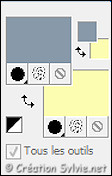
Ouvrir la fenêtre de
configuration de la couleur
Premier plan
Onglet Dégradé
Style Radial – Angle
à 45 – Répétition à 2 – Inverser
décoché
Horizontal
à 0 - Vertical à 100
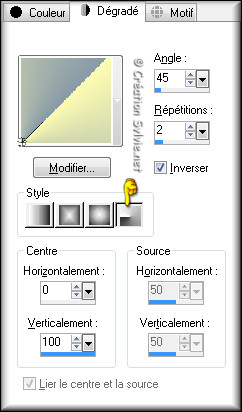
Vous êtes prêt alors allons-y. :)
|
Pour vous guider pendant la création de ce tag,
cliquer sur cette flèche avec le bouton gauche de la
souris et déplacer pour marquer votre ligne
 |
Étape 1
Ouvrir une nouvelle
image transparente de 900
x 600 pixels
Appliquer le
dégradé
Étape 2
Effets - Effets d'image -
Mosaïque sans jointures
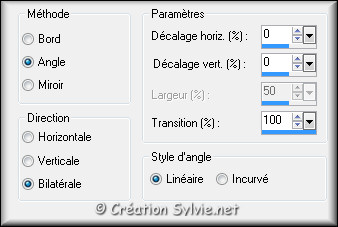
Effets - Modules externes -
Unlimited 2.0 - Bkg
Kaleidoscope - Kaléidoscope 5
Configuration par défaut
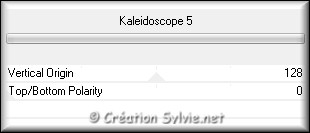
Étape 3
Calques – Dupliquer
Image - Miroir
Palette des calques
Réduire
l'opacité à 50
Calques - Fusionner -
Fusionner avec le calque de dessous
Effets - Effets
d'image - Mosaïque sans
jointures
Même configuration que
l'étape 2 (déjà en
mémoire)
Effets - Effets de distorsion –
Pixellisation
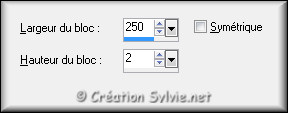
Effets - Effets d'image -
Mosaïque sans jointures
Même configuration que
l'étape 2 (déjà en mémoire)
Étape 4
Palette Styles et Textures
Couleur
Premier plan
Cliquez sur le bouton
Dégradé et choisir le bouton
Couleur
Calques - Nouveau calque
raster
Outil Sélection –
Rectangle
Dans la
barre d'outils, cliquez sur l'icône
Sélection personnalisée


Appliquer la couleur
Premier plan
Sélections - Désélectionner tout
Étape 5
Palette Styles et Textures
Cliquez sur les petites
flèches pour inverser les couleurs
La couleur Premier plan
doit se retrouver en Arrière-plan

Effets - Modules externes -
Toadies - What Are You?
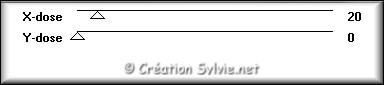
Effets - Effets 3D -
Ombre de portée
Couleur Noire

Palette des calques
Réduire
l'opacité à 55
Calques - Fusionner -
Fusionner avec le calque de dessous
Étape 6
Sélection - Charger/enregistrer une sélection -
Charger la sélection à partir du disque
Sélectionner la
sélection
Msb_Sel_Celebrate_01 et cliquez sur
Charger
Sélection - Transformer
la sélection en calque
Sélections -
Désélectionner tout
Effets - Modules externes -
Tramages - Gradient /
Spokes Ratio Maker
Configuration par défaut

Effets
- Effets de bords –
Accentuer
Palette des calques
Changer le mode
Mélange pour
Lumière douce
Effets - Effets artistiques –
Email
Couleur
Blanche
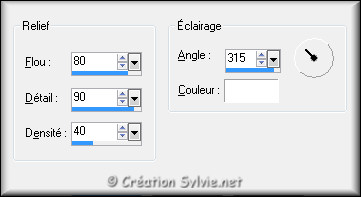
Effets - Effets 3D -
Ombre de portée
Couleur
Noire
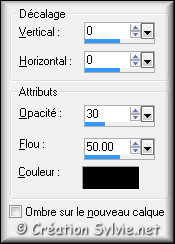
Calques - Fusionner -
Fusionner avec le calque de dessous
Étape 7
Calques – Dupliquer
Effets - Modules externes -
Tramages – Legolator
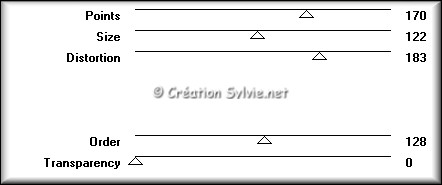
Effets - Effets d'image -
Mosaïque sans jointures
Même configuration que
l'étape 2 (déjà en mémoire)
Effets - Modules externes
- [AFS Import] –
sqborder2
Configuration par défaut
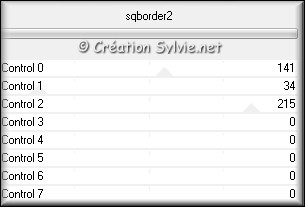
Effets - Effets 3D - Ombre de portée
Même configuration que
l'étape 6 (déjà en mémoire)
Palette des calques
Changer le mode
Mélange pour
Multiplier
Réduire
l'opacité à 50
Calques - Fusionner -
Fusionner avec le calque
de dessous
Étape 8
Votre tag ressemblera à ceci:

Étape 9
Palette Styles et Textures
Cliquez sur les petites
flèches pour inverser les couleurs
Couleur Premier plan
Cliquez sur le bouton
Couleur et choisir le bouton
Dégradé
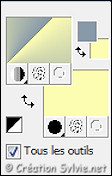
Étape 10
Calques -
Nouveau calque raster
Appliquer le dégradé
Étape 11
Calques - Nouveau calque de masque –
À partir d'une image
Sélectionner le masque
Narah_mask_0335 et
cliquez sur Ok

Réglage - Netteté -
Netteté
Calques - Fusionner -
Fusionner le groupe
Étape 12
Image –
Redimensionner
Décochez Redimensionner tous les calques
Redimensionner à
45%
Image –
Miroir
Effets
- Effets d'image –
Décalage
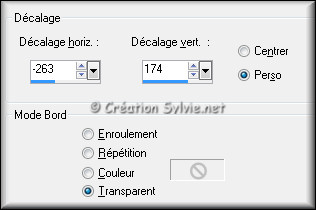
Faire
2 fois
Réglage -
Netteté – Netteté
Effets - Effets 3D -
Ombre de portée
Couleur
Noire

Étape 13
Ouvrir le tube
Msb_Deco_5-5-13_1
Édition – Copier
Retourner à votre
tag
Édition - Coller comme nouveau calque
Effets -
Effets d'image – Décalage
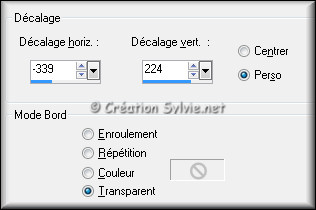
Effets - Effets 3D -
Ombre de portée
Couleur Noire
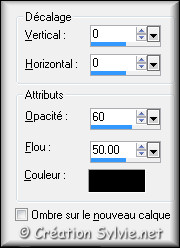
Palette des calques
Réduire
l'opacité à 75
Calques - Fusionner -
Fusionner avec le calque de dessous
Étape 14
Calques - Nouveau
calque raster
Appliquer le
dégradé
Effets
- Modules externes - VM
Texture – Papercut
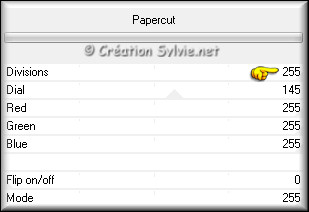
Palette des calques
Changer
le mode Mélange pour
Lumière douce
Réduire l'opacité à 28
Étape 15
Palette Styles et Textures
Nouvelle couleur
Arrière-plan = #FFFFFF
Calques - Nouveau
calque raster
Outil Sélection –
Rectangle
Dans la
barre d'outils, cliquez sur l'icône
Sélection personnalisée

Appliquer la couleur
Arrière-plan (bouton
droit de la souris)
Effets - Modules externes -
AP 01 [Innovations] -
Lines Silverlining
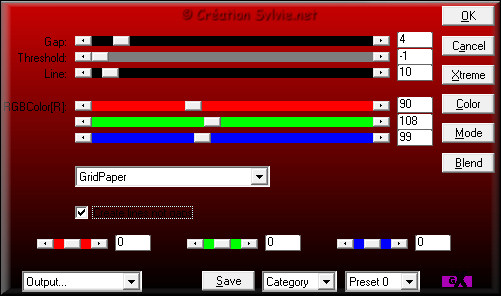
Note
Si vous utilisez vos propres couleurs, vous devez trouver votre
configuration dans la section RGB du filtre
Sélections -
Désélectionner tout
Effets - Effets d'image -
Mosaïque sans jointures
Même configuration que
l'étape 2 (déjà en mémoire)
Effets - Effets 3D -
Ombre de portée
Couleur Noire
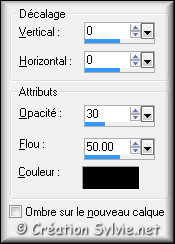
Palette des calques
Changer le mode
Mélange pour
Lumière douce
Réduire l'opacité à 72
Étape 16
Votre tag ressemblera à ceci:
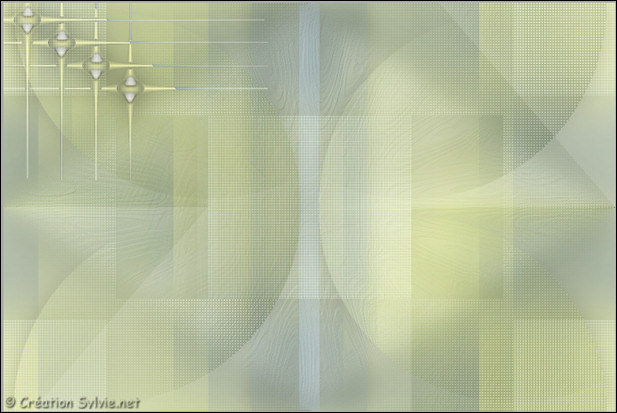
Votre palette
des calques ressemblera à ceci :
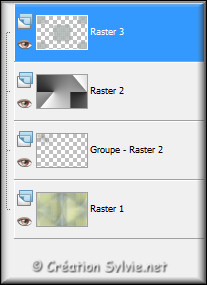
Étape 17
Ouvrir le tube
lunaflores825
Édition – Copier
Retourner à votre tag
Édition - Coller comme
nouveau calque
Image –
Redimensionner
Décochez
Redimensionner tous les calques
Redimensionner à
50%
Étape 18
Calques - Nouveau calque de masque –
À partir d'une image
Sélectionner le masque
20-20 et cliquez sur
Ok

Calques - Fusionner -
Fusionner le groupe
Effets - Effets d'image –
Décalage
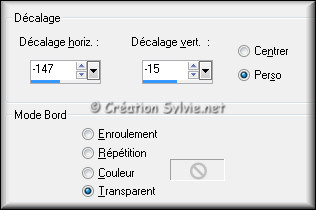
Effets - Effets d'image -
Mosaïque sans jointures

Palette des
calques
Changer le mode
Mélange pour
Lumière douce
Réduire l'opacité à 72
Étape 19
Palette Styles et Textures
Couleur
Premier plan
Cliquez sur le bouton
Dégradé et choisir le bouton
Couleur
Nouvelle
couleur Arrière-plan =
#fcfcb2
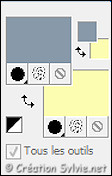
Étape 20
Calques - Nouveau
calque raster
Outil Sélection –
Rectangle
Dans la
barre d'outils, cliquez sur l'icône
Sélection personnalisée

Appliquer la couleur
Premier plan
Garder la sélection
Étape 21
Calques – Charger/enregistrer une masque –
Charger le masque à
partir du disque
Sélectionner le masque
sg_fast-blast et
cliquez sur Charger

Calques - Fusionner -
Fusionner le groupe
Sélections -
Désélectionner tout
Image -
Miroir
Effets
- Effets d'image –
Décalage
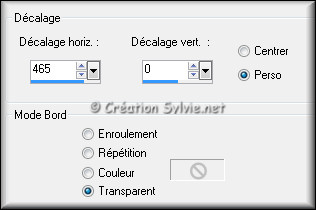
Effets - Effets de bords –
Accentuer
Palette des calques
Changer le mode
Mélange pour
Lumière douce
Effets - Effets 3D -
Ombre de portée
Couleur
Noire
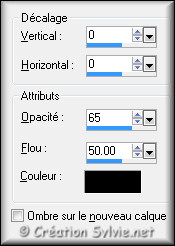
Étape 22
Calques - Nouveau
calque raster
Appliquer la couleur
Arrière-plan (bouton
droit de la souris)
Calques – Charger/enregistrer une
masque – Charger le
masque à partir du disque
Sélectionner le masque
Narah_mask_0396 et
cliquez sur Charger

Calques - Fusionner -
Fusionner le groupe
Palette des calques
Changer le mode
Mélange pour
Lumière douce
Réduire l'opacité à 23
Effets - Effets 3D -
Ombre de portée
Même configuration que
l'étape 21 (déjà en
mémoire)
Étape 23
Palette Styles et Textures
Ouvrir la fenêtre de
configuration de la couleur
Premier plan
Onglet
Dégradé
Stylo Halo
– Répétition à 2 –
Inverser coché
Lier le Centre
et la Source
coché
Horizontal à 50
– Vertical à 100
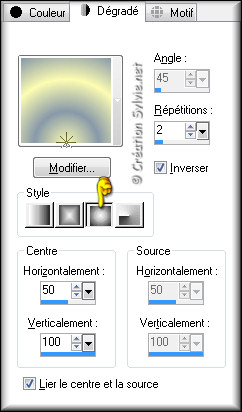
Étape 24
Calques - Nouveau
calque raster
Sélection - Charger/enregistrer une
sélection - Charger la sélection à partir du disque
Sélectionner la sélection
Msb_Sel_Celebrate_03
et cliquez sur Charger
Appliquer le dégradé
Réglage - Flou - Flou
gaussien
Rayon à
45
Effets - Modules externes -
VM Distortion -
Center Mirror
Configuration par défaut
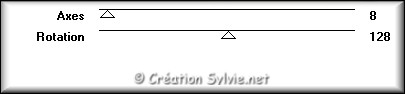
Palette des
calques
Changer le mode
Mélange pour
Assombrir
Réduire
l'opacité à 82
Sélections -
Désélectionner tout
Étape 25
Votre tag ressemblera à ceci:

Votre palette
des calques ressemblera à ceci :
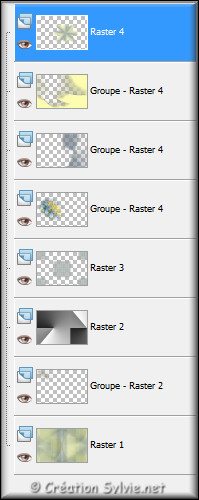
Étape 26
Palette Styles et Textures
Couleur
Premier plan
Cliquez sur le bouton
Dégradé et choisir le bouton
Couleur
Calques - Nouveau
calque raster
Outil Sélection –
Rectangle
Dans la
barre d'outils, cliquez sur l'icône
Sélection personnalisée

Appliquer la couleur
Premier plan
Sélections - Modifier -
Contracter de 15 pixels
Édition – Effacer
(Suppr)
Garder la
sélection
Étape 27
Palette Styles et Textures
Ouvrir la fenêtre de
configuration du dégradé
Style Linéaire –
Angle à 0 –
Répétition à 3 – Inverser décoché
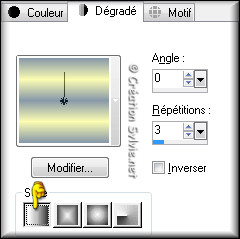
Étape 28
Calques - Nouveau
calque raster
Appliquer le
dégradé
Réglage - Flou - Flou
gaussien
Rayon à
25
Effets – Effets d'éclairage –
Halo
Couleur
#f2f2c8
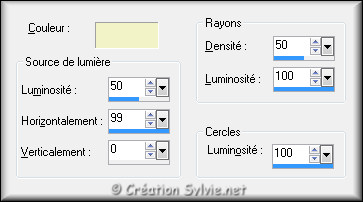
Palette des calques
Changer le mode
Mélange pour
Luminance
Réduire
l'opacité à 78
Garder la
sélection
Étape 29
Calques –
Dupliquer
Palette des calques
Changer le mode
Mélange pour
Multiplier
Réduire
l'opacité à 47
Calques - Fusionner -
Fusionner avec le calque de dessous
Calques – Agencer
– Déplacer vers le bas
Effets - Modules externes -
Unlimited 2.0 - AFS
IMPORT – BORFILM
Configuration par défaut
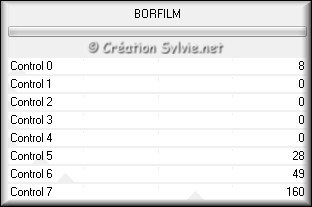
Effets - Modules
externes - Transparence –
Eliminate Black
Sélections -
Désélectionner tout
Effets - Effets 3D -
Ombre de portée
Couleur
#f2f2c8
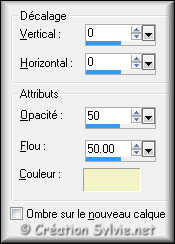
Étape 30
Palette des calques
Activer la calque
en haut de la pile
Outil Baguette magique –
Tolérance à 0
Sélectionner la bordure bleue
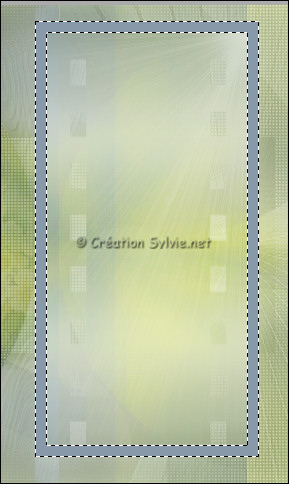
Effets - Effets de texture
– Textile
Couleur
du tissage =
Premier plan
Couleur des interstices
= Arrière-plan

Effets - Effets 3D -
Biseautage intérieur
Couleur Blanche

Effets - Effets 3D -
Ombre de portée
Couleur Noire
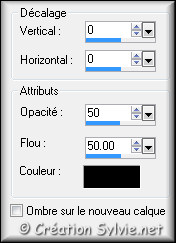
Sélections -
Désélectionner tout
Palette des calques
Réduire
l'opacité à 70
Calques - Fusionner -
Fusionner avec le calque de dessous
Palette des
calques
Remettre
le mode Mélange à
Normal
Étape 31
Image –
Redimensionner
Décochez Redimensionner tous les calques
Redimensionner à
80%
Calques –
Dupliquer
Effets - Effets géométriques –
Cercle
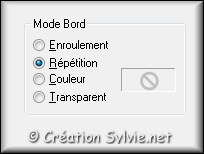
Effets - Effets d'image –
Décalage
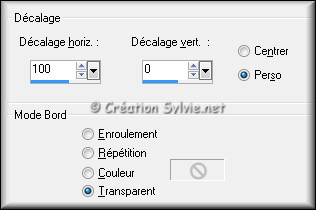
Étape 32
Outil
Sélectionner (Lettre K)
Dans les paramètres, sélectionner
le preset Msb_8-5-13_0
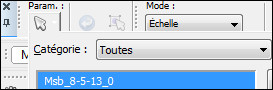
Vous aurez ceci :
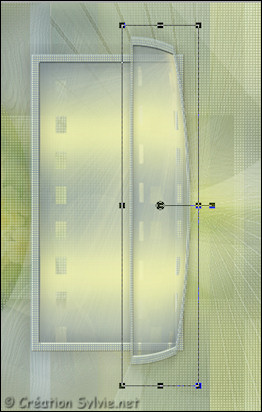
Presser la
touche M pour désactiver l'outil Sélectionner
Calques -
Dupliquer
Image - Miroir
Effets - Effets d'image –
Décalage
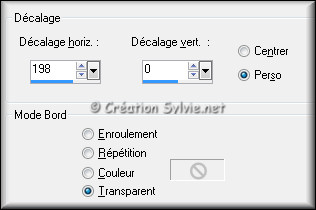
Calques - Fusionner -
Fusionner avec le calque de dessous
Effets - Effets
3D - Ombre de portée
Couleur Noire
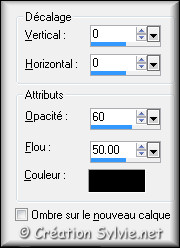
Étape 33
Ouvrir le tube
Msb_Trappetje
Édition - Copier
Retourner à votre tag
Édition - Coller comme
nouveau calque
Effets - Effets d'image –
Décalage
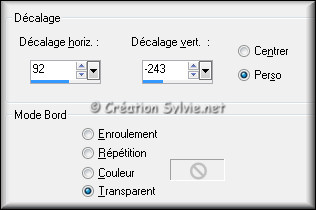
Calques – Agencer –
Déplacer vers le bas
Effets - Effets 3D - Ombre de
portée
Même configuration que
l'étape 32 (déjà en
mémoire)
Palette des calques
Activer le calque
en haut de la pile
Faire 2 fois
Calques - Fusionner -
Fusionner avec le calque de dessous
Image –
Redimensionner
Décochez
Redimensionner tous les calques
Redimensionner à
95%
Effets -
Effets d'image – Décalage
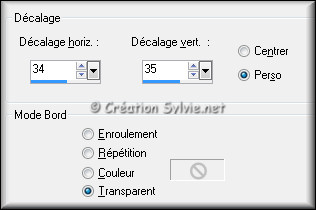
Palette des calques
Réduire
l'opacité à 65
Étape 34
Votre tag ressemblera à ceci :
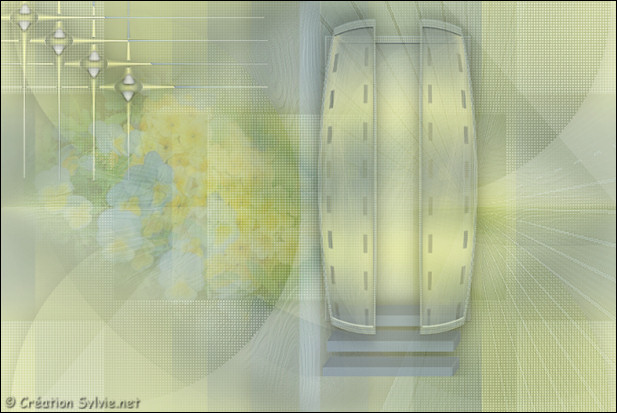
Votre palette
des calques ressemblera à ceci :

Étape 35
Palette des calques
Activer le calque
en bas de la pile
(Raster 1)
Sélection - Charger/enregistrer une sélection -
Charger la sélection à partir du disque
Sélectionner la sélection
Msb_Sel_Celebrate_02
et cliquez sur Charger
Sélection -
Transformer la sélection en calque
Effets - Modules
externes – Mura's Meister
– Perspective Tiling
Configuration par défaut
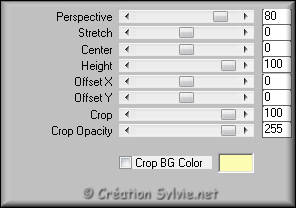
Sélections -
Désélectionner tout
Étape 36
Ouvrir le tube
Msb_Deco_5-5-13_2
Édition – Copier
Retourner à votre
tag
Édition - Coller
comme nouveau calque
Effets - Effets d'image –
Décalage
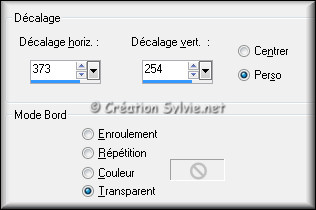
Calques – Dupliquer
Image – Miroir
Image – Renverser
Calques - Fusionner -
Fusionner avec le calque de dessous
Effets - Effets
3D - Ombre de portée
Même configuration que
l'étape 32 (déjà en mémoire)
Palette des calques
Réduire l'opacité à 30
Effets - Effets de distorsion –
Vent
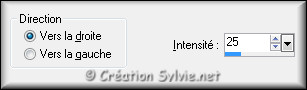
Répéter l'effet Vent
en cochant Vers la droite
Étape 37
Ouvrir le tube
Msb_Tekst_Celebrate
Édition – Copier
Retourner à votre
tag
Édition - Coller
comme nouveau calque
Effets - Effets d'image –
Décalage
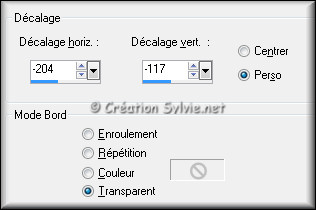
Effets - Effets 3D -
Ombre de portée
Couleur
#243544
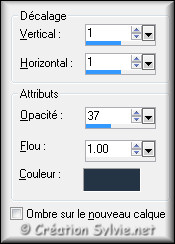
Calques – Agencer –
Placer en haut de la pile
Étape 38
Palette des calques
Activer le calque
en bas de la pile
Édition - Copier
Calques - Fusionner -
Fusionner tous les calques
Étape 39
Image – Ajouter des bordures – Symétrique
coché
Taille de
1 pixel = Couleur
Premier plan
Taille de 2 pixels =
Couleur Arrière-plan
Taille de 1 pixel =
Couleur Premier plan
Étape 40
Sélections -
Sélectionner tout
Image – Ajouter des bordures –
Symétrique coché
Taille de 70 pixels =
Couleur Arrière-plan
Sélection - Inverser
Édition - Coller dans
la sélection
Effets - Effets de réflexion –
Kaleidoscope
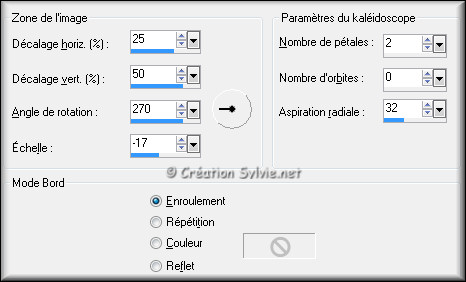
Réglage - Flou -
Flou gaussien
Rayon à 15
Effets - Modules externes -
Graphics Plus - Cross
Shadow
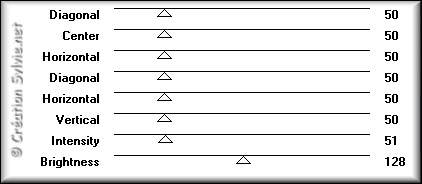
Garder la sélection
Étape 41
Sélection -
Transformer la sélection en calque
Effets - Modules
externes – Unlimited 2.0
- AFS IMPORT – sqborder2
Configuration par défaut
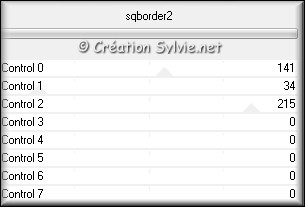
Palette des calques
Changer le mode
Mélange pour
Lumière douce
Calques - Fusionner -
Fusionner tous les calques
Sélections -
Inverser
Effets - Effets 3D -
Ombre de portée
Couleur Noire
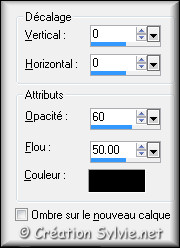
Sélections -
Désélectionner tout
Étape 42
Ouvrir le tube
Athe-FM 354
Édition – Copier
Retourner à votre tag
Édition - Coller comme
nouveau calque
Image –
Redimensionner
Décochez
Redimensionner tous les calques
Redimensionner à
60%
Réglage -
Netteté - Netteté
Effets - Effets d'image –
Décalage
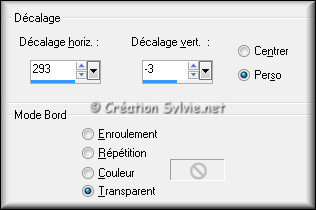
Effets - Effets 3D -
Ombre de portée
Même configuration que
l'étape 41 (déjà en
mémoire)
Effets - Modules externes -
Alien Skin - Eyecandy 5 -
Impact – Perspective Shadow
Sélectionner le preset
Msb_Preset_AS_PS_Celebrate et cliquez sur
Ok
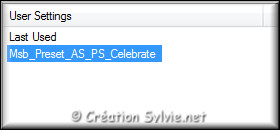
Étape 43
Image – Ajouter des bordures – Symétrique
coché
Taille de
1 pixel = Couleur
Premier plan
Étape 44
Ajouter votre signature
Calques - Fusionner - Fusionner les calques visibles
Voilà ! Votre tag est terminé
Il ne vous reste plus qu'à le redimensionner si nécessaire et à
l'enregistrer
en format JPG, compression à 25
J'espère que vous avez aimé faire ce tutoriel. :)
Il est interdit de copier ou de distribuer
cette traduction sans mon autorisation
|